Atur & gunakan server DNS khusus dengan mudah di iPhone!
Sebelumnya kami telah membagikan artikel tentang menambahkan server DNS khusus di Android. Hari ini, kami akan membagikan hal yang sama untuk pengguna iPhone. Seperti Android, Anda dapat mengatur server DNS khusus untuk digunakan di iPhone. Prosesnya cukup mudah dan tidak memerlukan instalasi aplikasi tambahan.
Namun sebelum membagikan caranya, mari kita pahami cara kerja DNS dan perannya. DNS, atau sistem nama Doman, adalah proses otomatis yang mencocokkan nama domain dengan Alamat IP-nya.
menunjukkan
Apa itu DNS?
Terlepas dari perangkat yang Anda gunakan, saat Anda memasukkan URL di browser web, peran server DNS adalah untuk melihat Alamat IP yang terkait dengan domain tersebut. Jika cocok, server DNS memberi komentar pada server web situs web yang dikunjungi dan halaman web dimuat.
Ini adalah proses otomatis, dan pada sebagian besar kasus, Anda tidak perlu melakukan apa pun. Namun, ada kalanya server DNS gagal mencocokkan IP Address. Pada saat itu, pengguna mendapatkan berbagai kesalahan terkait DNS di browser web saat pemeriksaan DNS dimulai, Pencarian DNS gagal, server DNS tidak merespons, dll.
Cara Menambahkan Server DNS Khusus Di iPhone
Semua masalah terkait DNS dapat diperbaiki dengan mudah menggunakan server DNS khusus. Anda dapat dengan mudah mengatur server DNS khusus di iPhone tanpa menginstal aplikasi apa pun. Di bawah ini, kami telah membagikan panduan terperinci tentang cara menambahkan server DNS khusus di iPhone. Mari kita periksa.
1. Pertama, buka aplikasi Pengaturan di perangkat iOS Anda.


2. Pada halaman Pengaturan, ketuk opsi Wi-Fi.
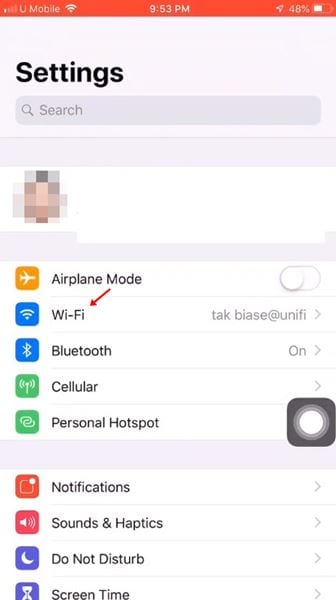
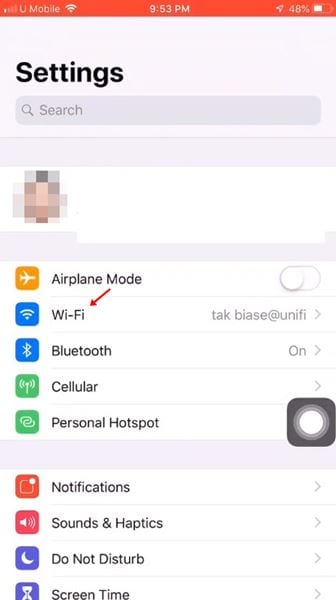
3. Pada halaman WiFi, tap tanda (i) di belakang nama WiFi.


4. Di halaman berikutnya, gulir ke bawah dan temukan opsi Konfigurasi DNS.
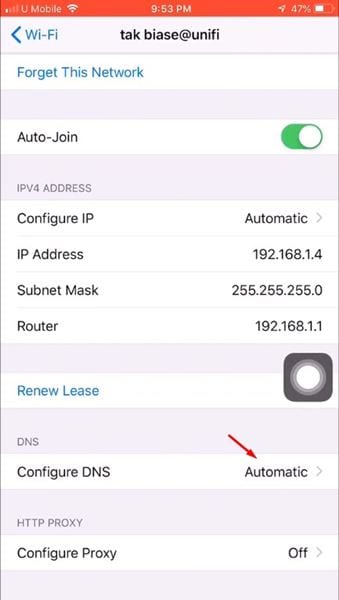
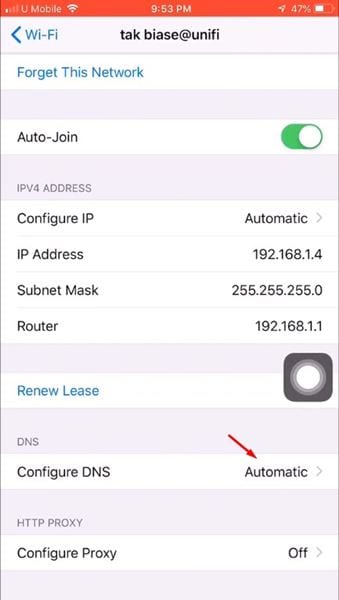
5. Ketuk opsi Konfigurasi DNS dan pilih opsi Manual.
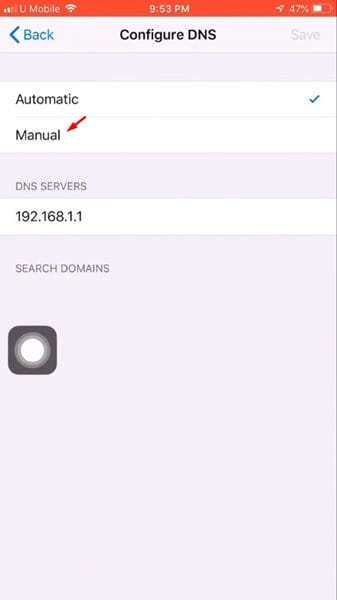
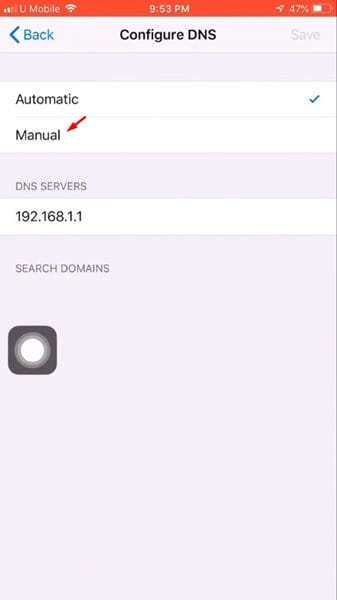
6. Sekarang ketuk opsi Tambah Server, tambahkan server DNS, dan ketuk tombol Simpan.
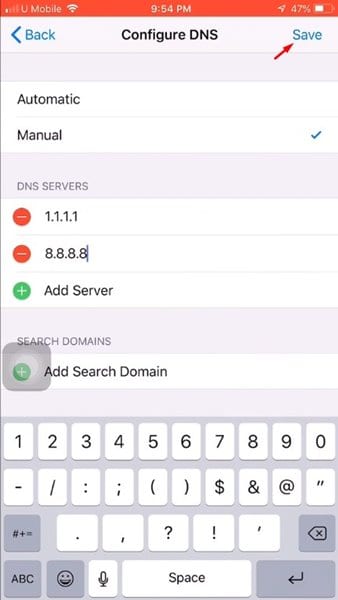
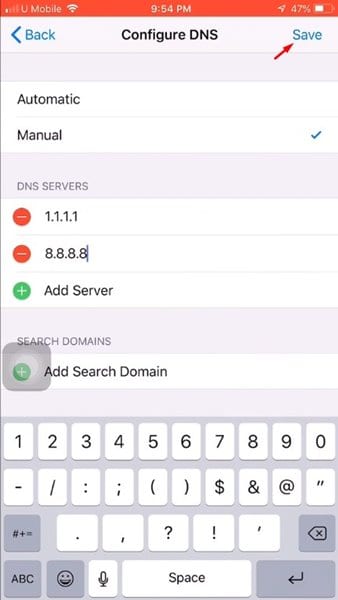
7. Setelah selesai, jaringan WiFi akan terhubung kembali.
Server DNS Terbaik untuk iPhone
Selalu menguntungkan menggunakan alamat server DNS publik, yang gratis. Yang ditetapkan oleh ISP Anda sering kali sudah ketinggalan zaman dan penuh sesak.
Karena Anda sudah mengetahui cara menambahkan server DNS khusus ke iPhone Anda, inilah saatnya memeriksa opsi DNS terbaik yang tersedia.
Kami telah membagikan panduan terperinci tentang server DNS Publik gratis terbaik. Anda harus membaca artikel itu dan memilih salah satu yang memenuhi kebutuhan Anda.
Artikel ini menjelaskan cara mengubah pengaturan server DNS di iPhone. Saya harap ini membantu Anda, dan silakan bagikan dengan teman-teman Anda.












